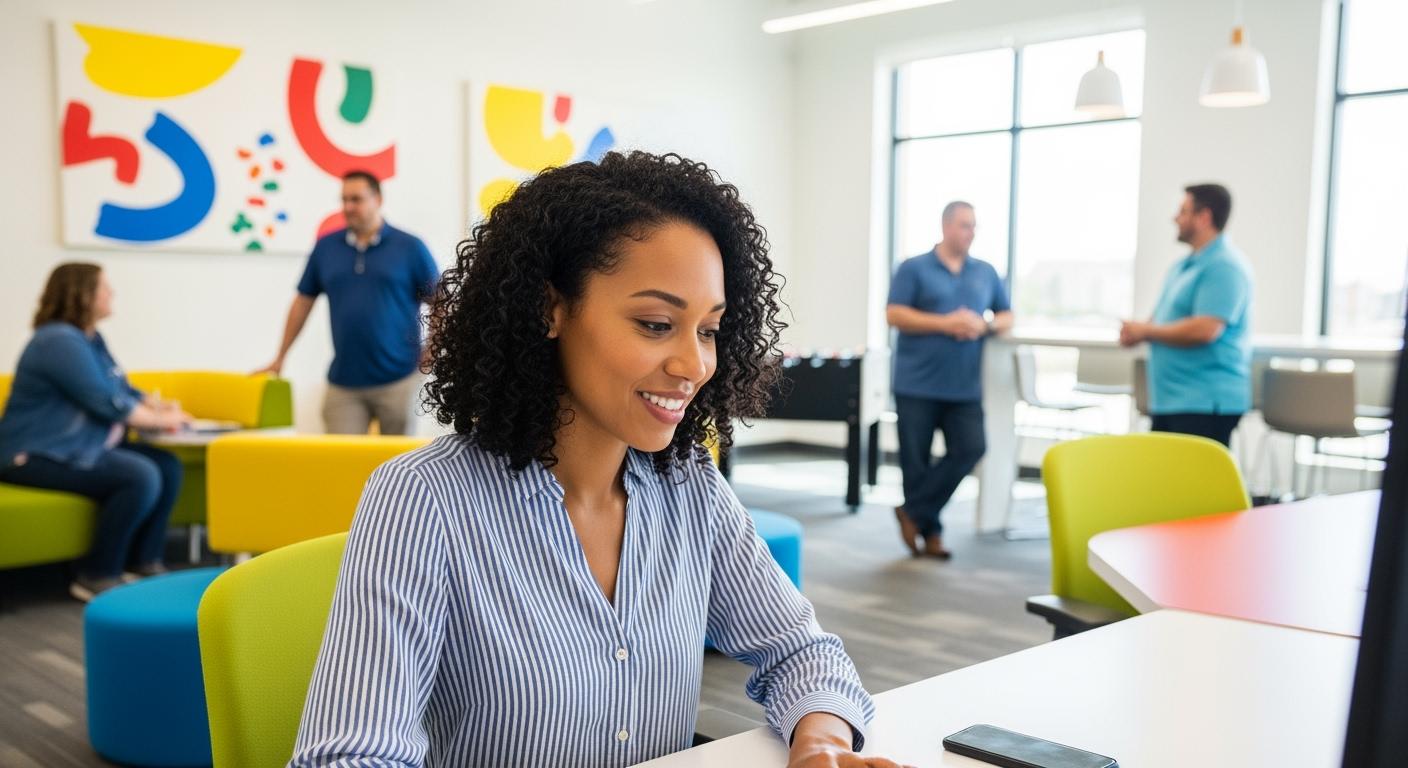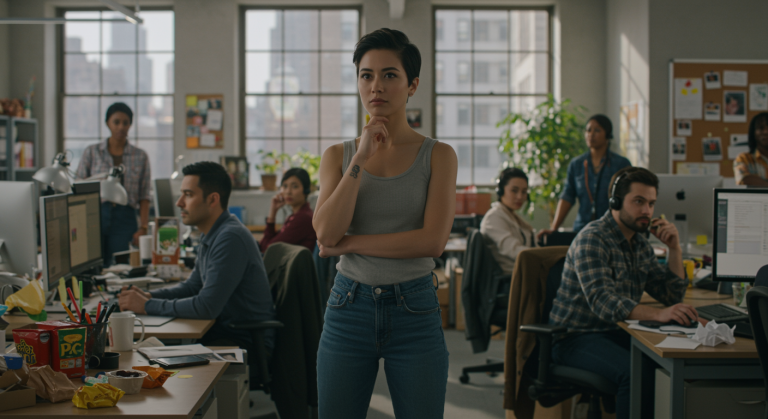Zoho-Prozesse meistern: Von der externen Terminplanung bis zur smarten Vertriebspipeline-Automatisierung
Du nutzt Zoho und möchtest das Maximum aus deinem System herausholen? Dann bist du hier genau richtig. Viele Unternehmen stehen vor der Herausforderung, bestehende Prozesse nicht nur abzubilden, sondern intelligent zu automatisieren und auch externe Datenquellen nahtlos zu integrieren. Es geht darum, Silos aufzubrechen und einen durchgängigen Informationsfluss zu schaffen. Stell dir vor, Termindaten aus einem externen Tool wie Calendly sind nicht nur vorhanden, sondern steuern aktiv, welche Informationen du im Zoho CRM siehst. Oder denk an die Migration von Altdaten aus alten Vertriebsstrukturen in ein neues, dynamisches Blueprint-System. Genau solche praxisnahen Szenarien beleuchten wir hier.
Dieser Artikel zeigt dir, wie du typische Herausforderungen im Vertriebsalltag mit den Bordmitteln von Zoho, aber auch durch kluge Anbindungen an externe Systeme, meistern kannst. Wir konzentrieren uns auf konkrete Lösungsansätze, die du direkt für dein Setup adaptieren kannst. Ziel ist es, deine Zoho-Umgebung effizienter, transparenter und leistungsfähiger zu gestalten.
Praxisbeispiel: Optimierung des Vertriebsprozesses von Lead bis Deal-Tracking
Ein häufiges Szenario in Vertriebsteams: Es gibt eine etablierte Nutzung von externen Kalender-Tools zur Terminvereinbarung. Gleichzeitig existieren im CRM historische Daten aus früheren Vertriebs-Pipelines, die noch relevant sind. Die Herausforderung besteht darin, eine neue, zentrale Vertriebspipeline zu etablieren, die sowohl externe Termindaten korrekt berücksichtigt als auch Altdaten sinnvoll integriert und darüber hinaus ein detailliertes Tracking von Aktivitäten innerhalb einzelner Deal-Phasen ermöglicht. Es soll klar ersichtlich sein, wie oft ein potenzieller Kunde kontaktiert wurde, auch wenn er sich bereits in der Deal-Phase befindet.
Schritt-für-Schritt Anleitung zur Lösung
Wir gliedern die Lösung in drei Hauptbereiche: die korrekte Anzeige externer Termindaten, die Migration von Altdaten und den Aufbau einer intelligenten neuen Vertriebspipeline mit detailliertem Aktivitäts-Tracking.
Teil 1: Externe Termindaten (z.B. Calendly) im Zoho CRM dynamisch anzeigen
Viele nutzen externe Tools wie Calendly für die Terminbuchung. Die Information, wann ein Termin stattfindet, ist entscheidend. Oftmals werden Felder, die diese Termine anzeigen, nur unter bestimmten Bedingungen eingeblendet, z.B. wenn der Termin in der nahen Vergangenheit lag. Was aber, wenn der Termin heute oder in der Zukunft liegt?
Die Herausforderung: Ein Feld im Zoho CRM, das einen gebuchten Calendly-Termin anzeigt, wird nicht sichtbar, wenn der Termin für heute oder die Zukunft angesetzt ist.
Die Lösung: Anpassung der Filterkriterien für die Sichtbarkeit des Feldes (z.B. in einem Blueprint oder einer Layout-Regel im Zoho CRM).
Die Logik muss erweitert werden. Ein Termin-Feld (nennen wir es „Calendly Termin“) soll angezeigt werden, wenn:
- Der Termin in den letzten 60 Tagen lag ODER
- Der Termin heute ist ODER
- Der Termin morgen oder in der weiteren Zukunft liegt.
Zusätzlich sollte das Feld natürlich nur angezeigt werden, wenn überhaupt ein Terminwert vorhanden ist und ggf. ein spezifischer Kalender ausgewählt wurde.
In den Filterkriterien deines Zoho CRM könnte das (konzeptionell) so aussehen:
(
( (Calendly-Termin IST IN VERGANGENHEIT X TAGE: 60) OR (Calendly-Termin IST HEUTE) OR (Calendly-Termin IST MORGEN_PLUS) )
AND
(Calendly-Termin IST NICHT LEER)
AND
(Ausgewählter_Kalender IST 'XYZ') // Optionale Bedingung
)
Achte auf die korrekte Klammersetzung, um die ODER-Bedingungen für den Zeitraum korrekt zu gruppieren und diese dann mit den UND-Bedingungen (Termin nicht leer, etc.) zu verknüpfen.
Teil 2: Altdatenmigration – „Kontaktversuche“ aus alten Deal-Stufen in den Kontakt-Blueprint überführen
Oftmals gibt es in älteren Deal-Pipelines Stufen wie „Kontaktversuch 1“, „Kontaktversuch 2“ usw. Wenn du einen neuen, zentralen Kontakt-Blueprint (z.B. mit Stufen wie „NE1“ für „Nicht erreicht Versuch 1“) einführst, möchtest du diese historischen Informationen nicht verlieren.
Die Herausforderung: Deals in alten Pipeline-Stufen („Kontaktversuch 1-5“) sollen genutzt werden, um den Status der zugehörigen Kontakte im neuen Kontakt-Blueprint (auf „NE1-NE5“) zu aktualisieren.
Die Lösung: Eine Custom Function in Zoho CRM, die per Deluge-Skript diese Migration vornimmt.
Du erstellst eine Funktion, die:
- Alle Deals filtert, die in den relevanten alten „Kontaktversuch“-Stufen stehen (ggf. unter Ausschluss bestimmter Deal-Besitzer).
- Für jeden gefundenen Deal den zugehörigen Kontakt ermittelt.
- Den Blueprint-Status des Kontakts entsprechend der Deal-Stufe aktualisiert (z.B. Deal in „Kontaktversuch 1“ -> Kontakt-Status auf „NE1“).
Ein vereinfachtes Deluge-Skript könnte so aussehen:
// Definieren der Mappings von alter Deal-Stufe zu neuem Kontakt-Blueprint-Status
// Wichtig: Die exakten API-Namen der Stufen und Blueprint-Übergänge musst du in deinem System nachschlagen!
stageToBlueprintTransitionMap = Map();
stageToBlueprintTransitionMap.put("Kontaktversuch 1", "Transition_Name_fuer_NE1"); // Ersetze mit echtem Transitionsnamen
stageToBlueprintTransitionMap.put("Kontaktversuch 2", "Transition_Name_fuer_NE2");
stageToBlueprintTransitionMap.put("Kontaktversuch 3", "Transition_Name_fuer_NE3");
stageToBlueprintTransitionMap.put("Kontaktversuch 4", "Transition_Name_fuer_NE4");
stageToBlueprintTransitionMap.put("Kontaktversuch 5", "Transition_Name_fuer_NE5");
// Liste der Deal-Besitzer-IDs, die ausgeschlossen werden sollen
excludedOwnerIds = {"123456789012345", "987654321098765"}; // Beispiel-IDs
// Hole alle Deals, die in den relevanten Stufen sind und nicht den ausgeschlossenen Besitzern gehören
// Du musst die API-Namen deiner Deal-Stufen hier verwenden
criteria = "(Stage:equals:Kontaktversuch 1 OR Stage:equals:Kontaktversuch 2 OR Stage:equals:Kontaktversuch 3 OR Stage:equals:Kontaktversuch 4 OR Stage:equals:Kontaktversuch 5)";
deals = zoho.crm.searchRecords("Deals", criteria);
for each deal in deals
{
dealOwnerId = deal.get("Owner").get("id");
if (!excludedOwnerIds.contains(dealOwnerId))
{
contactId = deal.get("Contact_Name").get("id");
dealStage = deal.get("Stage");
if (contactId != null && stageToBlueprintTransitionMap.containsKey(dealStage))
{
blueprintTransitionName = stageToBlueprintTransitionMap.get(dealStage);
try
{
// Führe den Blueprint-Übergang für den Kontakt aus
// Dies ist eine konzeptionelle Darstellung. Die genaue API kann variieren.
// Möglicherweise musst du den Blueprint-Namen und die Transition-ID verwenden.
// Siehe Zoho CRM API Dokumentation für Blueprints.
// Beispielhafter Aufruf (Zoho CRM API v2):
// updateResp = zoho.crm.invokeConnector("crm.blueprint.update", {"module":"Contacts", "record_id":contactId, "blueprint_name":"Dein_Kontakt_Blueprint_API_Name", "transition_name":blueprintTransitionName});
// info "Kontakt " + contactId + " aktualisiert mit Übergang: " + blueprintTransitionName + ". Response: " + updateResp;
// Alternative: Direktes Setzen des Statusfeldes, falls der Blueprint dies zulässt oder kein strenger Blueprint aktiv ist.
// Diese Methode ist einfacher, aber umgeht ggf. Blueprint-Logiken.
// Muss durch den exakten API Namen des Blueprint Statusfeldes ersetzt werden:
// updateResp = zoho.crm.updateRecord("Contacts", contactId, {"Dein_Blueprint_Status_Feld_API_Name": neuerStatusWert});
// info "Kontakt " + contactId + " Statusfeld direkt aktualisiert. Response: " + updateResp;
// Für eine echte Blueprint-Transition ist der Prozess komplexer und erfordert oft die Transition-ID.
// Eine sicherere, wenn auch aufwendigere Methode, ist das manuelle Auslösen der Transition über die UI-Skripting-Fähigkeiten
// oder die Verwendung der entsprechenden Blueprint-API-Endpunkte, falls verfügbar für diesen Zweck.
// Als Workaround, wenn keine direkte API für den Übergang verfügbar ist, kann man das Statusfeld direkt setzen,
// muss dann aber sicherstellen, dass alle Aktionen des Blueprints manuell oder durch weitere Skripte nachgezogen werden.
// Für dieses Beispiel gehen wir davon aus, dass du den Transitionsnamen kennst und eine entsprechende Funktion aufrufen kannst.
// In der Praxis ist es oft notwendig, zuerst die verfügbaren Transitions für einen Record abzufragen.
// Dummy-Aktion, da die genaue Blueprint-API hier nicht ohne weiteres simuliert werden kann:
info "Simuliere Blueprint-Übergang für Kontakt " + contactId + " zu Stufe passend zu Deal-Stufe " + dealStage;
}
catch (e)
{
info "Fehler beim Aktualisieren von Kontakt " + contactId + ": " + e;
}
}
}
}
info "Datenmigration der Kontaktversuche abgeschlossen.";
Wichtig: Dieses Skript ist konzeptionell. Du musst die API-Namen deiner Felder, Stufen und insbesondere die Logik zum Ausführen von Blueprint-Übergängen an dein System anpassen. Das direkte Aktualisieren eines Blueprint-Statusfeldes kann Nebenwirkungen haben, wenn der Blueprint komplexe Aktionen bei Übergängen ausführt. Recherchiere die Zoho CRM Blueprint API für die korrekte Vorgehensweise.
Teil 3: Die neue Vertriebspipeline – Intelligente Automatisierung und Detail-Tracking
Eine neue, klar strukturierte Vertriebspipeline ist das Herzstück. Wir wollen erreichen, dass Opportunities automatisch erstellt werden und dass wir innerhalb der Deal-Phasen detailliert nachverfolgen können, was passiert.
Die Herausforderung:
1. Opportunities sollen automatisch in der richtigen Stufe der neuen Vertriebspipeline („Neue Pipeline Vertrieb 2025“) erstellt werden, wenn ein Kontakt bestimmte Stufen im Kontakt-Blueprint erreicht (z.B. „VG0 vereinbart“, „VG1 vereinbart“).
2. Für Deals, die in bestimmten „Nachfass“-Stufen (z.B. „VG0 erneuter Kontaktversuch“) landen, soll die Anzahl und der Status der Kontaktversuche auf Deal-Ebene getrackt werden.
Die Lösung:
1. Konfiguration des Deal-Blueprints im Zoho CRM, um Opportunities basierend auf Kontakt-Blueprint-Übergängen zu erstellen.
2. Einführung eines benutzerdefinierten Feldes „Op-Status“ (Opportunity-Status) oder „Deal-Kontaktstatus“ auf Deal-Ebene.
Umsetzungsschritte:
-
Neue Deal-Pipeline erstellen:
Lege in Zoho CRM deine „Neue Pipeline Vertrieb 2025“ mit allen notwendigen Stufen an. Berücksichtige auch Zwischenstufen wie „VG0 abgesagt“, „VG0 verschoben“, „VG1 No-Show“, „VG0 erneuter Kontaktversuch“, etc. Diese detaillierten Stufen helfen, die Übersicht zu bewahren und den genauen Zustand eines Deals abzubilden. -
Blueprint-Trigger für Opportunity-Erstellung:
Im Kontakt-Blueprint (oder durch eine Workflow-Regel, die auf Änderungen im Kontakt-Blueprint-Status reagiert) konfigurierst du, dass bei Erreichen bestimmter Stufen (z.B. „VG0 vereinbart“) automatisch ein neuer Deal in der „Neuen Pipeline Vertrieb 2025“ in einer korrespondierenden Stufe (z.B. „VG0 vereinbart“) erstellt wird.Du kannst dies im Setup des Kontakt-Blueprints bei den „Nach“-Aktionen eines Übergangs (Transition) einrichten, indem du eine Custom Function triggerst, die den Deal erstellt oder eine integrierte Aktion nutzt, falls vorhanden.
-
Einführung des Feldes „Op-Status“ im Deal-Modul:
Erstelle ein neues Picklisten-Feld im Deal-Modul, z.B. „Op-Status“, mit Werten wie „Nicht erreicht 1“, „Nicht erreicht 2“, …, „Nicht erreicht 5“, „Rückmeldung erhalten“, etc. Dieses Feld dient dazu, die spezifischen Nachfassaktivitäten zu dokumentieren, wenn ein Deal in einer Stufe wie „VG0 erneuter Kontaktversuch“ ist. Es ist analog zum Kontaktstatus auf Kontaktebene, aber spezifisch für den Deal-Kontext (relevant für Closer). -
Automatisierungen rund um den „Op-Status“ und Pipeline-Stufen:
Nutze Workflow-Regeln oder geplante Aktionen in Zoho CRM:- Erstelle eine Aufgabe für den Vertriebsmitarbeiter, wenn ein Deal z.B. länger als 2 Tage nach dem geplanten Termin noch in der Stufe „VG0“ (oder einer ähnlichen „Termin geplant“-Stufe) steht und der Termin nicht als „stattgefunden“ markiert wurde.
- Wenn ein Deal in „VG0 abgesagt“ länger als X Tage verbleibt, verschiebe ihn automatisch in „VG0 erneuter Kontaktversuch“ und setze den „Op-Status“ initial auf „Nicht erreicht 1“ oder erstelle eine Aufgabe zur Klärung.
- Implementiere Buttons im Deal-Blueprint für Stufen wie „VG0 erneuter Kontaktversuch“, um den „Op-Status“ einfach hochzuzählen (z.B. von „Nicht erreicht 1“ auf „Nicht erreicht 2“).
Ein Deluge-Schnipsel für eine Workflow-Regel, die eine Aufgabe erstellt, wenn ein Deal zu lange in einer Stufe verweilt (konzeptionell):
// Ausgelöst durch eine zeitbasierte Workflow-Regel auf dem Deal-Modul
// Bedingung z.B.: Stage ist "VG0 erneuter Kontaktversuch" UND Modified Time ist älter als 7 Tage UND Op-Status ist NICHT "Erfolgreich kontaktiert"
dealId = input.dealId; // ID des Deals aus dem Workflow-Kontext
dealDetails = zoho.crm.getRecordById("Deals", dealId);
dealOwner = dealDetails.get("Owner").get("id");
dealName = dealDetails.get("Deal_Name");
taskMap = Map();
taskMap.put("Subject", "Nachfassen: Deal '" + dealName + "' prüfen (Op-Status)");
taskMap.put("Owner", dealOwner);
taskMap.put("Due_Date", zoho.currentdate.addDays(1).toString("yyyy-MM-dd"));
taskMap.put("What_Id", dealId); // Verknüpft die Aufgabe mit dem Deal
taskMap.put("$se_module", "Deals");
taskMap.put("Status", "Nicht gestartet");
taskMap.put("Priority", "Hoch");
createTaskResp = zoho.crm.createRecord("Tasks", taskMap);
info "Aufgabe erstellt für Deal " + dealId + ": " + createTaskResp;
Diese Automatisierungen helfen, den Prozess am Laufen zu halten und sicherzustellen, dass keine Leads durchrutschen.
Anbindung weiterer Systeme via API und Webhooks
Die wahre Stärke von Zoho liegt auch in seiner Erweiterbarkeit. Neben der internen Verknüpfung von Apps wie Zoho CRM mit Zoho Analytics (ideal zur Auswertung des neuen „Op-Status“ Feldes) oder Zoho Campaigns für Marketing-Automatisierung, kannst du auch externe Systeme anbinden.
- APIs (Application Programming Interfaces): Fast jede moderne Software bietet eine API. Du kannst Deluge-Skripte in Zoho CRM oder Funktionen in Zoho Catalyst (für serverseitige Logik) nutzen, um Daten von Drittanbieter-APIs abzurufen oder dorthin zu senden.
Beispielhafter API-Aufruf mit `invokeurl` in Deluge (konzeptionell):
// API-Schlüssel und Endpunkt des externen Dienstes apiKey = "DEIN_EXTERNER_API_KEY"; endpointURL = "https://api.externerservice.com/v1/data"; dealId = input.dealId; // Aktuelle Deal-ID // Daten aus Zoho CRM holen, die gesendet werden sollen dealRecord = zoho.crm.getRecordById("Deals", dealId); customerName = dealRecord.get("Account_Name").get("name"); // Parameter für den API-Aufruf vorbereiten paramsMap = Map(); paramsMap.put("customer", customerName); paramsMap.put("deal_value", dealRecord.get("Amount")); headerMap = Map(); headerMap.put("Authorization", "Bearer " + apiKey); headerMap.put("Content-Type", "application/json"); try { // POST-Request an externe API senden response = invokeurl [ url :endpointURL type :POST parameters:paramsMap.toString() // oder als JSON-String, je nach API-Anforderung headers:headerMap detailed:true // für mehr Response-Details ]; info "API Response: " + response; // Verarbeite die Antwort hier if(response.get("responsecode") == 200) { // Erfolg responseData = response.get("responsebody"); // ... } else { // Fehlerbehandlung info "API Error: " + response.get("responsebody"); } } catch (e) { info "Fehler beim API-Aufruf: " + e; } - Webhooks: Webhooks sind automatisierte Nachrichten, die von Apps gesendet werden, wenn etwas Neues passiert. Zoho CRM kann Webhooks senden (z.B. bei einem neuen Deal) oder empfangen. Wenn ein externer Dienst Webhooks unterstützt, kannst du z.B. eine Custom Function in Zoho CRM als Webhook-URL bereitstellen, um Daten in Echtzeit zu empfangen und zu verarbeiten. Zoho Flow ist hier ein mächtiges Werkzeug, um Webhook-basierte Integrationen ohne viel Code zu erstellen.
Tipps und Best Practices
- Klare Benennung: Verwende eindeutige und verständliche Namen für deine Felder, Pipelines, Stufen und Blueprint-Übergänge. Das erleichtert die Wartung und das Verständnis.
- Ausgiebig testen: Teste jede Automatisierung und jeden Blueprint gründlich, bevor du ihn für alle Nutzer freigibst. Nutze Sandbox-Umgebungen, falls verfügbar.
- Dokumentation: Halte fest, warum bestimmte Logiken implementiert wurden. Das hilft dir und deinen Kollegen später.
- Schulung der Anwender: Die beste Pipeline nützt nichts, wenn sie nicht korrekt bedient wird. Sorge für eine gute Einarbeitung deiner Vertriebsmitarbeiter.
- Iterative Verbesserung: Betrachte deine Konfiguration nicht als in Stein gemeißelt. Sammle Feedback und optimiere die Prozesse kontinuierlich.
- Nutze Zoho Flow für komplexe Integrationen: Für die Verbindung verschiedener Zoho Apps oder externer Dienste ohne tiefgreifende Programmierung ist Zoho Flow oft die erste Wahl.
- Datenanalyse mit Zoho Analytics: Werte die gesammelten Daten (z.B. Verweildauer in Stufen, Effektivität des „Op-Status“) regelmäßig aus, um Engpässe und Verbesserungspotenziale zu identifizieren. Dashboards können hier sehr aufschlussreich sein.
- Kommunikation im Team: Nutze Zoho Cliq für schnelle Benachrichtigungen an Vertriebsmitarbeiter, z.B. wenn eine wichtige Aufgabe fällig wird oder ein Deal eine kritische Stufe erreicht.
Zusätzliche Hinweise
Denke daran, dass das Zoho-Ökosystem riesig ist. Neben den genannten Apps gibt es viele weitere, die deine Prozesse unterstützen können:
- Zoho Forms: Für die Lead-Erfassung auf deiner Webseite, die direkt ins CRM fließt.
- Zoho Campaigns / Zoho Marketing Automation: Für die Pflege von Leads, die noch nicht reif für den Vertrieb sind.
- Zoho Books / Zoho Invoice: Sobald ein Deal gewonnen ist, kann der Prozess nahtlos in die Rechnungsstellung übergehen.
- Zoho Projects: Wenn ein gewonnener Deal ein Projekt nach sich zieht.
Die Kombination verschiedener Zoho Apps, oft über Zoho Flow oder native Integrationen verbunden, ermöglicht es dir, hochgradig individualisierte und effiziente Workflows zu bauen.
Fazit
Die Optimierung deiner Vertriebsprozesse in Zoho ist ein kontinuierlicher Weg, aber einer, der sich lohnt. Durch die geschickte Konfiguration von Zoho CRM, den Einsatz von Blueprints, Custom Functions und die Integration externer Datenquellen wie Calendly schaffst du eine solide Basis für effizientes Arbeiten. Die Einführung eines detaillierten Tracking-Mechanismus wie des „Op-Status“ auf Deal-Ebene sorgt für Transparenz und ermöglicht datengestützte Entscheidungen. Du erhältst nicht nur eine bessere Übersicht, sondern kannst auch die Produktivität deines Vertriebsteams steigern und sicherstellen, dass keine Verkaufschance ungenutzt bleibt.
Verwendete Zoho Apps (primär):
- Zoho CRM (Pipelines, Blueprints, Custom Fields, Custom Functions, Workflow Rules)
- Potenziell Zoho Analytics (für Auswertungen)
- Potenziell Zoho Flow (für erweiterte Integrationen)
Nimm dir die Zeit, deine Prozesse zu analysieren und die hier vorgestellten Ansätze auf deine spezifischen Bedürfnisse anzupassen. Dein Zoho-System kann so zu einem echten Wettbewerbsvorteil werden!